昨日、Google Play Music Desktop Player(GPMDP)を紹介する記事を書きましたが、Google Play Music Managerも紹介しておきましょう。こちらはGoogleが配布しているアプリで、Google Play Musicへ曲をアップロードしたり、過去にアップロードした曲をダウンロードするためのものです。これを使って曲をアップロードしておけば、スマホやPCでいつでも再生できます。Google Play Musicへは5万曲まで無料でアップロード可能です。Windowsなどで使ったことがある方も多いでしょう。Googleより、Music ManagerのLinux版も配布されています。
Ubuntu・Debianへのインストール
Ubuntu/Debian系OSの場合、以下のコマンドでGoogleのリポジトリを登録し、aptでインストールすることができます。
sudo sh -c 'echo "deb http://dl.google.com/linux/musicmanager/deb/ stable main" > /etc/apt/sources.list.d/google-musicmanager.list'
wget -q -O - https://dl-ssl.google.com/linux/linux_signing_key.pub | sudo apt-key add -
sudo apt update
sudo apt -y install google-musicmanager-betaFedora・openSUSEへのインストール
FedoraおよびopenSUSE向けに、64ビット版と32ビット版のRPMファイルが配布されています。これをdnfやyumコマンドでインストールしましょう。
インストール実行例(64ビット版)
sudo yum -y localinstall google-musicmanager-beta_current_x86_64.rpmGoogle Play Music Managerを使う
まずはGoogle Play Music Managerを開き、Googleアカウントにサインインします。すると、曲をアップロードするのか、ダウンロードするのかを選択するダイアログが表示されます。
いずれかを選び、フォルダを選択して処理を続けることができます。ダウンロードを選ぶと、マイライブラリにアップロードした曲すべてを指定したディレクトリにダウンロードすることになるので、頻繁に使うことはないでしょう。Webブラウザを使えば、Google Play Musicから個別の曲をダウンロードすることができます(回数制限あり)。
なお、すでに他のデバイスでGoogle Play Musicをお使いの方にとっては当然のことですが、曲を再生するだけならファイルとしてダウンロードする必要はありません。インターネットにつながっていれば、ブラウザやGPMDPでストリーム再生が可能です。ローカルで動作するミュージックアプリで再生したい場合のみ、ダウンロードするといいでしょう。
アップロードを選択した場合、ディレクトリに追加された曲を自動的にアップロードを行うかを設定することができます。この設定は、あとで変更が可能です。
Google Play Music Managerが起動すると、通知スペースにアイコンが表示されます。このアイコンをクリックして「オプション」を選ぶと、アップロードやダウンロード、および設定の変更を行うことができます。「音楽プレーヤーに移動」をクリックすると、ブラウザでGoogle Play Musicが開きます。GPMDPは非公式のアプリ(ラッパー)なので、残念ながらここからは開きません。
Google Play Music Managerの自動起動
ログイン時に自動起動させるには、以下のコマンドでファイルをコピーしておきます。
cp /opt/google/musicmanager/google-musicmanager.desktop .config/autostart/自動で起動させておけば、設定したフォルダに曲をコピーするだけでアップロードできますね。
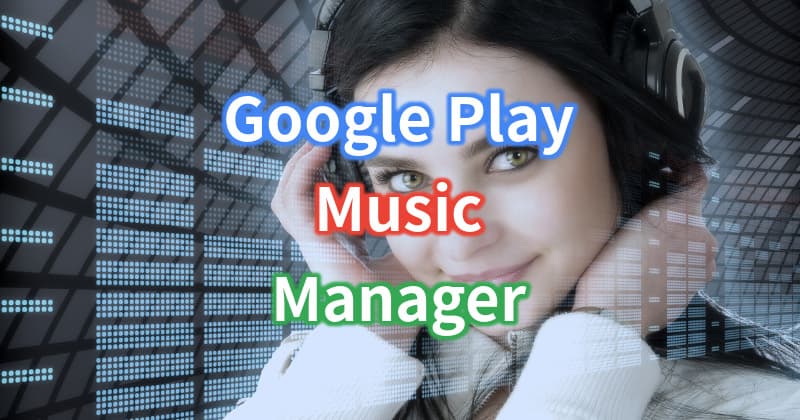
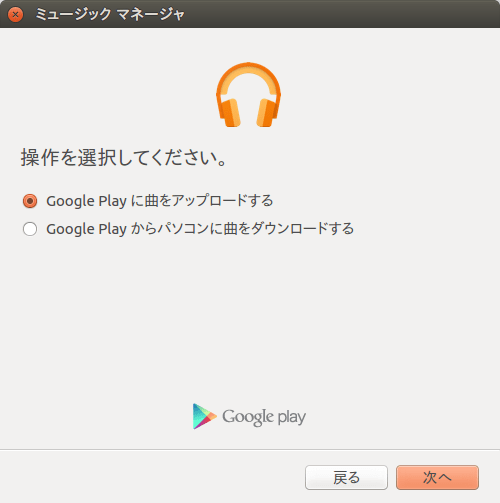

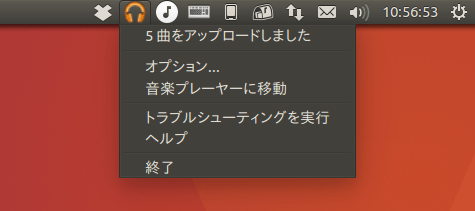
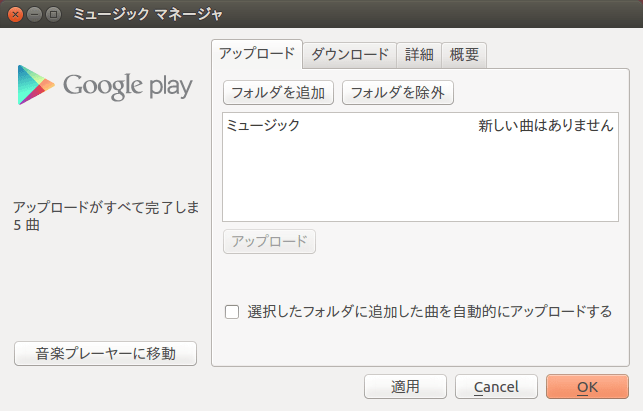
コメント